Az USB flash meghajtó helyreállítása a Transcend JetFlash Recovery Tool segítségével
ElőzőMindenki megszokta, hogy a merevlemez legtöbbször az információ-helyreállítás tárgya, míg a szilárdtestalapú meghajtók valamilyen okból eleve megbízható eszközöknek számítanak. Ha a flash meghajtón lévő adatok hirtelen megsérültek, kevesen próbálják visszaállítani. Bár elég a Transcend JetFlash Recovery Toolsegédprogramot használni.

Különböző típusú flash meghajtók
Mielőtt részletesebben beszélne a Transcend JetFlash helyreállítási eszközről, nézzük meg, miért lehet szükséges használni.
Az USB-tárolóeszközök hosszú ideje szinte minden számítógép-felhasználó nélkülözhetetlen társaivá váltak. Kényelmesek, kompaktak és nem kerülnek sokba. Ennek ellenére nincsenek teljesen megbízható dolgok, így csakúgy, mint minden más tárolóeszköz, a flash meghajtó is "meghibásodhat". Emiatt problémák adódhatnak a fájlok törlésekor vagy másolásakor, és ezek teljesen eltűnhetnek. És ha ugyanakkor még mindig nem tudja formázni a flash meghajtót, akkor úgy tűnik, hogy minden erőfeszítése hiábavalóvá vált. De ne rohanjon kidobni, mert mint egy pendrive-ot, még mindig „életre keltheti”.
Fontos megjegyezni, hogy a megelőzés természetesen jobb, mint bármilyen sebészeti beavatkozás. Ezért mindig tartson be egy egyszerű szabályt: készítsen másolatokat, és ne tároljon flash meghajtón olyan információkat, amelyek csak egy példányban léteznek.
Ha még mindig nem készített másolatot, akkor döntse el a flash meghajtón tárolt információk fontossági fokát. Talán jobb egy kicsit túlfizetni, és szakemberekhez fordulni? Ekkor sokkal nagyobb lesz az információ és a flash meghajtó visszaállításának valószínűsége.
A Transcend JetFlash Recovery Tool csak flash meghajtók helyreállítására (javítására) készült. Ingyenesen terjesztve. A segédprogram bármilyen flash meghajtóhoz alkalmasTranscend, A-DATA és JetFlash. Csak rá kell keresnie a „Transcend JetFlash Recovery Tool ingyenes letöltése” kifejezésre, majd meg kell találnia a legújabb verziót.
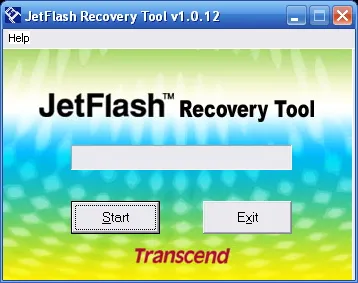
Transcend JetFlash helyreállítási eszköz
Ezután be kell helyeznie egy flash meghajtót, és futtassa a programot. Ezután nyomja meg a "Start"gombot. Néhány másodperc múlva a flash meghajtó teljesen működőképes lesz.
Ma a segédprogram új verzióit JetFlash Online Recovery-nek hívják, és olyan szoftvereszközök, amelyeket a fejlesztők fejlesztettek. Kifejezetten Transcend JetFlash USB flash meghajtókhoz tervezték. Ezenkívül internetkapcsolatra van szükségük.
De a speciális segédprogramok használata nem az egyetlen módja az adatok visszaállításának a flash meghajtóról. A következőket teheti. Lépjen a " Vezérlőpult" elemre, majd válassza az " Adminisztráció" lehetőséget.
Vezérlőpult ablak
Ezután válassza a „ Számítógép-kezelés” lehetőséget.
Adminisztrációs ablak
És akkor a " Lemezkezelés".
Számítógép-kezelés ablak
Ezután keresse meg a kívánt részt, és próbálja meg végrehajtani a "scandiscom" ellenőrzést.
Ezenkívül használhat olyan programokat is, mint az R-Studio, az EasyRecovery, a RecoverMyFiles és a GetDataBack, amelyek olvasási módokkal rendelkeznek, amelyek lehetővé teszik az adatok másolását a szerkezetváltozás figyelembevétele nélkül. Mindazonáltal, ha úgy gondolja, hogy nem vagy olyan erős az ilyen típusú segédprogramokkal való együttműködésben, akkor próbálja meg először konzultálni a barátaival, vagy tegyen fel kérdést valamelyik számítógéppel kapcsolatos fórumon. Végül is, ha a fájl igazán kedves számodra, akkor ne siess.
KövetkezőOlvassa el tovabba:
- A Windows 7 operációs rendszer telepítése számítógépre bios segítségével flash meghajtó segítségével
- Eredeti flash meghajtó találmányok
- Bootolható vészhelyzeti lemez és flash meghajtó létrehozása (Live CD)
- A Windows telepítése flash meghajtóról
- Elena Malysheva diétája - Hogyan lehet fogyni a víz segítségével